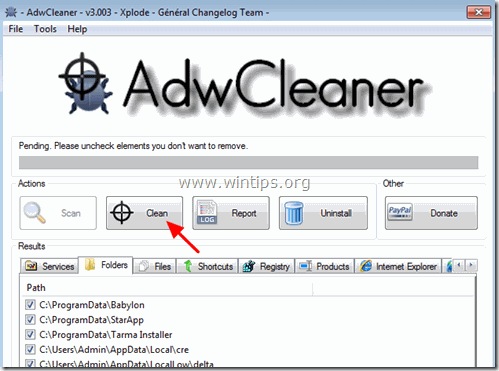Innehållsförteckning
" PowerShell har slutat fungera "problemet orsakas efter det att Poweliks (Win32/Poweliks) eller efter Gootkit (Win32/Gootkit)-virus har infekterat din dator.
" Powershell har slutat fungera " följs av ett oklart meddelande som säger att " Ett problem gjorde att programmet inte längre fungerar korrekt. Windows stänger programmet och meddelar dig om det finns en lösning. ". Om du bekräftar och stänger programmet kan Windows inte hitta någon lösning på problemet och fortsätter att fråga dig med " Powershell har slutat fungera" felmeddelande. Dessutom kan man vid Poweliks virusinfektion visar Windows följande symtom:
- Långsam prestanda (maximal CPU- och minnesanvändning). Flera "dllhost.exe"-processer körs i bakgrunden. Det går inte att surfa på Internet (sidorna är blockerade) eller ladda ner filer.

Poweliks eller . Gootkit Virus kan infektera din dator efter att du besöker en skadlig webbplats, öppnar en infekterad e-postbilaga från en okänd avsändare eller installerar en programvara som laddats ner från Internet. Öppna därför INTE e-postmeddelanden från okända avsändare som informerar dig om att du har vunnit en stor summa pengar eller e-postmeddelanden som innehåller bilagor med misstänkta tillägg, t.ex. exe, .bat, .com, .vbs.eller .scr .pif , etc. Var också alltid uppmärksam på installationsalternativen för alla program som du installerar på din dator, eftersom de flesta programvaruinstallationer innehåller ytterligare programvara som du inte vill installera. Med enkla ord, INSTALLERA INTE NÅGON IRRELEVANT PROGRAMVARUM som följer med programvaruinstallationen för det program som du vill installera. Mer specifikt, när du installerar ett program pådin dator:
- Tryck inte på knappen " Nästa " för snabbt på installationsskärmarna. LÄS VÄLDIGT noga villkoren och avtalen innan du klickar på "Acceptera". VÄLJ ALLTID: " Anpassad "Avvisa att installera alla erbjudna tilläggsprogram som du inte vill installera. Bocka ur alla alternativ som säger att din startsida och dina sökinställningar kommer att ändras.
Så här tar du bort Poweliks Virus och löser problemet "PowerShell har slutat fungera":
Steg 1: Starta datorn i "Säker läge med nätverk".
Starta datorn i felsäkert läge med nätverksstöd:
Användare av Windows 7, Vista och XP :
- Stäng alla program och starta om din dator. Tryck på " F8 " när datorn startar upp, innan Windows-logotypen visas. När tangenten " Menyn Avancerade alternativ i Windows " visas på skärmen, använd piltangenterna på tangentbordet för att markera " Säkert läge med nätverk " och tryck sedan på " ENTER ".
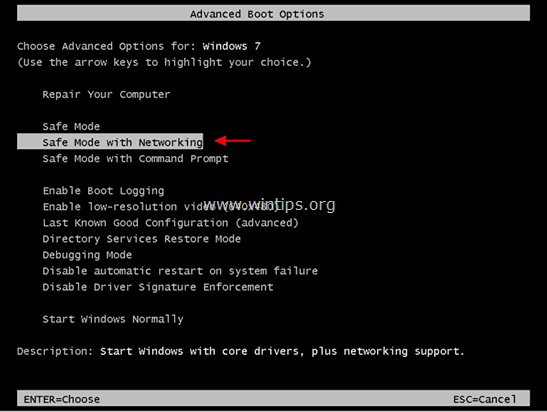
Användare av Windows 8 och 8.1*:
* Fungerar även i Windows 7, Vista och XP.
1. Press " Windows ”  + " R " för att läsa in Kör dialogrutan.
+ " R " för att läsa in Kör dialogrutan.
2. Typ " msconfig " och tryck på Gå in på . 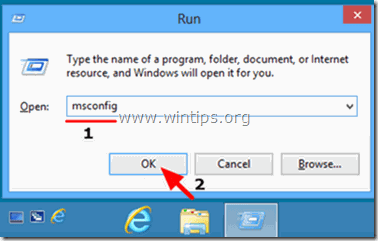
3. Klicka på Stövlar och markera " Säker start " & " Nätverk ”.
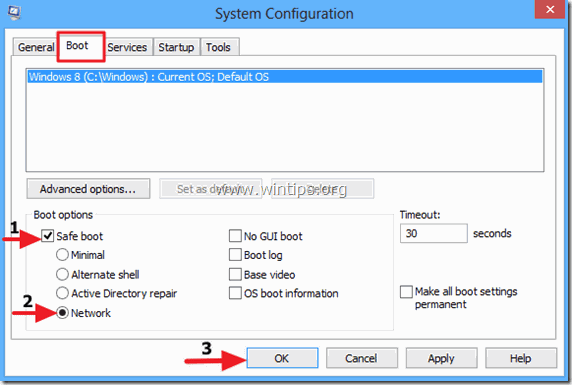
4. Klicka " OK " och starta om din dator.
Observera: För att starta upp Windows i " Normalt läge " igen måste du avmarkera " Säker start " genom att använda samma procedur.
Steg 2. Återställ inställningarna för webbläsaren till standardinställningarna.
1. Press " Windows ”  + " R " för att läsa in Kör dialogrutan.
+ " R " för att läsa in Kör dialogrutan.
2. Typ " inetcpl.cpl.cpl " (utan citationstecken) och tryck på Gå in på .
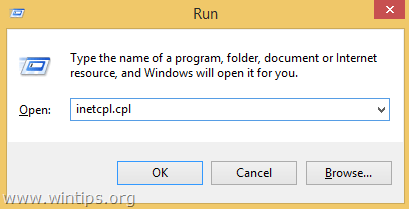
3. Klicka på " Avancerad ".
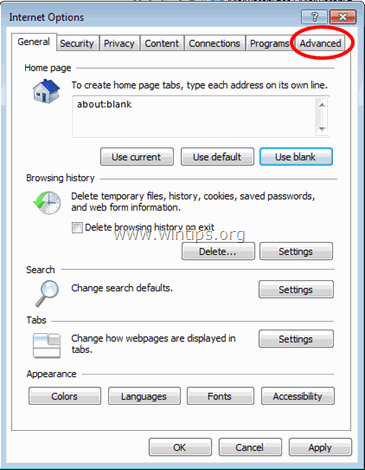
4. Välj " Återställ ”.
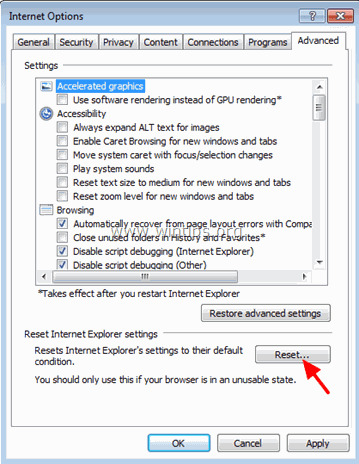
5. Markera (för att aktivera) kryssrutan " Ta bort personliga inställningar " och välj " Återställ ”.
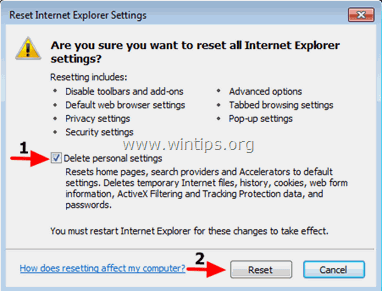
6. När återställningen är klar trycker du på " Stäng " och välj sedan " OK " för att avsluta alternativen i Internet Explorer.
Steg 3. Stoppa och ta bort skadliga program med RogueKiller.
RogueKiller är ett program mot skadlig kod som kan upptäcka, stoppa och ta bort generiska skadliga program och vissa avancerade hot som rootkits, rogues, maskar etc.
1. Ladda ner och rädda Verktyget "RogueKiller" på din dator'* (t.ex. skrivbordet)
Meddelande*: Ladda ner version x86 eller . X64 enligt operativsystemets version. För att hitta operativsystemets version, " Högerklicka " på din datorikonen, välj " Egenskaper " och titta på " Typ av system ".
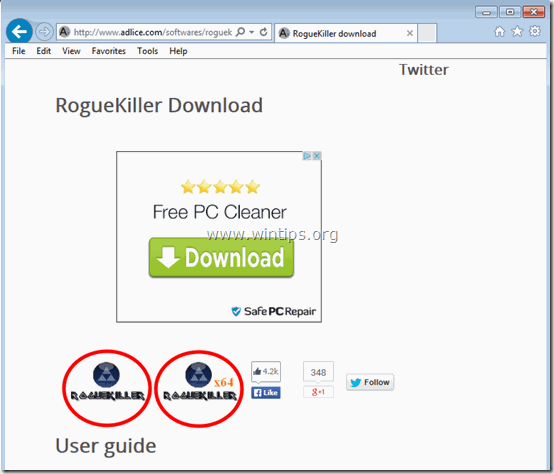
2. Dubbelklicka för att köra RogueKiller.
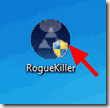
3. Vänta tills förscanningen är klar och läs sedan och " Acceptera " licensvillkoren.
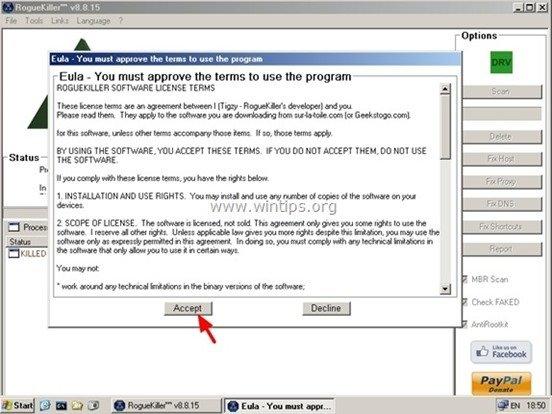
4. Tryck på " Skanna " för att söka igenom datorn efter skadliga hot och skadliga startposter.
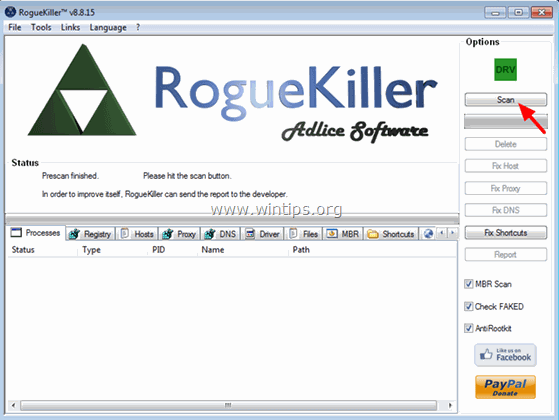
5. Slutligen, när den fullständiga genomsökningen är klar, Kontrollera alla objekt som finns på " Register ", " Filer " och " Webbläsare " och tryck sedan på fliken " Ta bort "knappen för att ta bort dem.
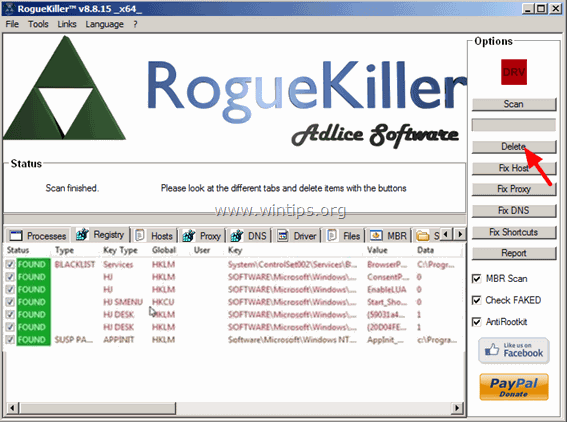
6. Stäng “ RogueKiller " och gå vidare till nästa steg.
Steg 4: Ta bort Adware-filer och -poster med AdwCleaner.
1. Ladda ner och rädda "AdwCleaner" på din dator.
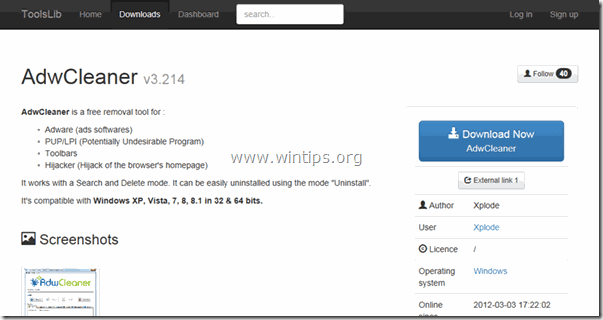
2. Stäng alla öppna program. och Dubbelklicka för att öppna "AdwCleaner" från din dator.
3. Efter att ha accepterat " Licensavtal ", tryck på " Skanna " -knappen.
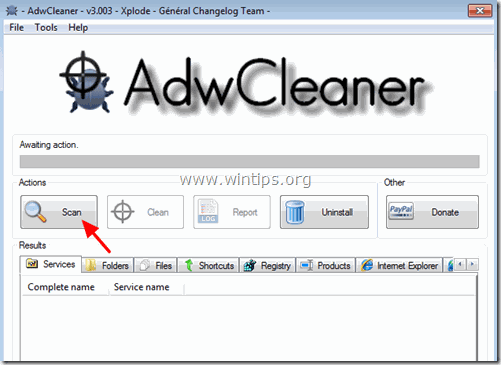
4. När skanningen är klar trycker du på "Ren " för att ta bort alla oönskade skadliga poster.
5. Press " OK " på " AdwCleaner - Information" och tryck på " OK " igen för att starta om datorn .
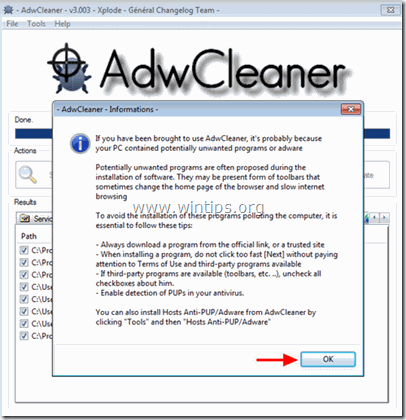
6. När datorn startas om, stäng " AdwCleaner " information (Läs mer).
7. Starta om datorn och starta Windows i felsäkert läge med nätverk igen.
Steg 5. Rengör Poweliks eller Gootkit med Junkware Removal Tool.
1. Ladda ner och kör JRT - Junkware Removal Tool.

2. Tryck på valfri tangent för att börja skanna datorn med " JRT - verktyg för borttagning av skräpprodukter ”.
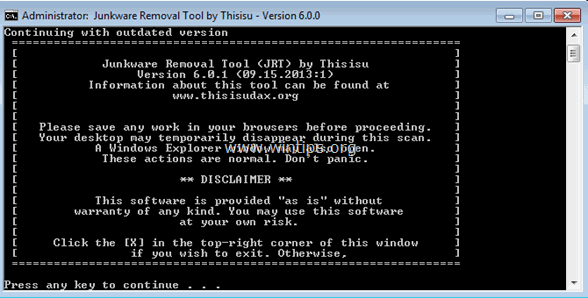
3. Ha tålamod tills JRT skannar och rensar ditt system.
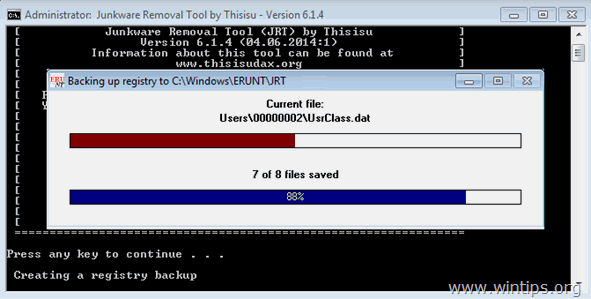
4. Stäng JRT-loggfilen och sedan starta om din dator.
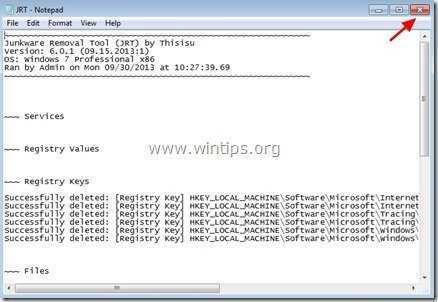
Steg 6. Ta bort Poweliks Virus-infektion med Malwarebytes Anti-Malware Free Full Scan.
Ladda ner och installera Malwarebytes Anti-Malware ett av de mest pålitliga GRATIS programmen mot skadlig kod idag för att rensa din dator från kvarvarande skadliga hot. Om du vill vara ständigt skyddad från befintliga och framtida hot mot skadlig kod rekommenderar vi att du installerar Malwarebytes Anti-Malware Premium:
MalwarebytesTM-skydd
Tar bort spionprogram, adware och skadlig programvara.
Starta din kostnadsfria nedladdning nu!
Snabb nedladdning och installationsinstruktioner:
- När du har klickat på länken ovan trycker du på " Starta min kostnadsfria 14-provperiod "för att starta nedladdningen.
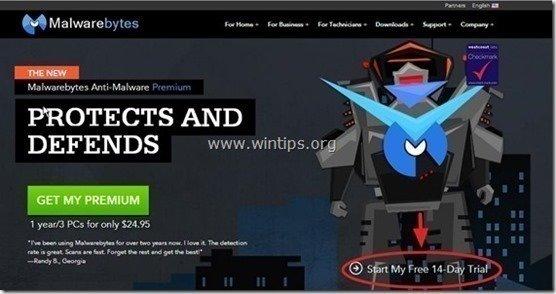
- För att installera GRATIS version av denna fantastiska produkt, avmarkera kryssrutan " Aktivera gratis provversion av Malwarebytes Anti-Malware Premium "på den sista installationsskärmen.
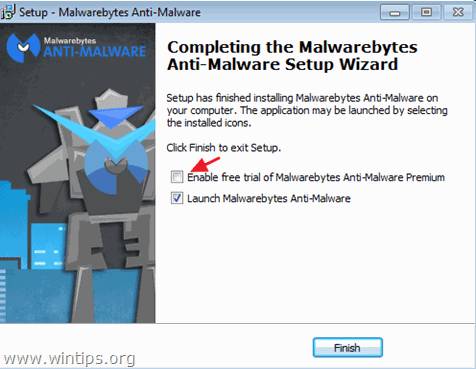
Skanna och rengör din dator med Malwarebytes Anti-Malware.
1. Kör " Malwarebytes Anti-Malware" och låt programmet uppdatera till den senaste versionen och den skadliga databasen om det behövs.
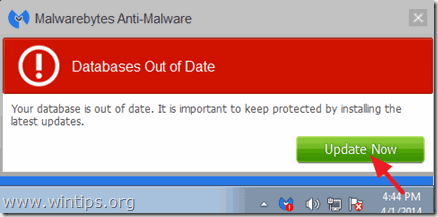
2. Tryck på " Skanna "från den övre menyn.

3. Välj " Anpassad " och klicka sedan på " Skanna nu " -knappen.

4. På " Anpassad skanningskonfiguration ", kontrollera först alla tillgängliga skanningsalternativ i den vänstra rutan, välj den eller de diskar som ska skannas i den högra rutan och tryck slutligen på " Starta skanning " för att söka igenom hela systemet efter skadlig kod.

5. Vänta nu tills Malwarebytes Anti-Malware har skannat din dator efter skadlig kod.
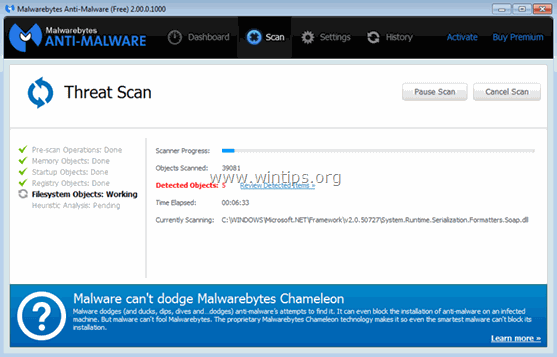
6. När skanningen är klar trycker du på " Karantän för alla " för att ta bort alla hot som hittats.
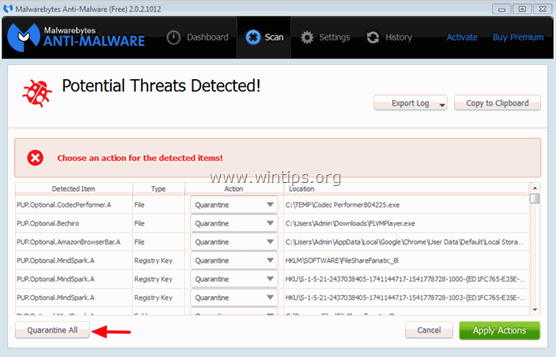
7. Vänta tills Malwarebytes Anti-Malware tar bort alla infektioner från systemet och starta sedan om datorn (om programmet kräver det) för att helt ta bort alla aktiva hot.
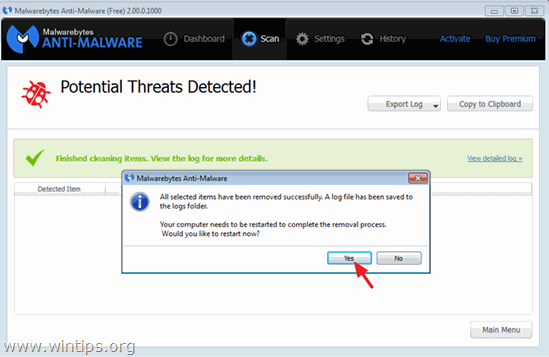
8. Efter omstart av systemet, kör Malwarebytes Anti-Malware igen för att kontrollera att inga andra hot finns kvar i systemet.
Du är klar! Nu bör du vara fri från Poweliks eller . Gootkit virusinfektion.

Andy Davis
En systemadministratörs blogg om Windows